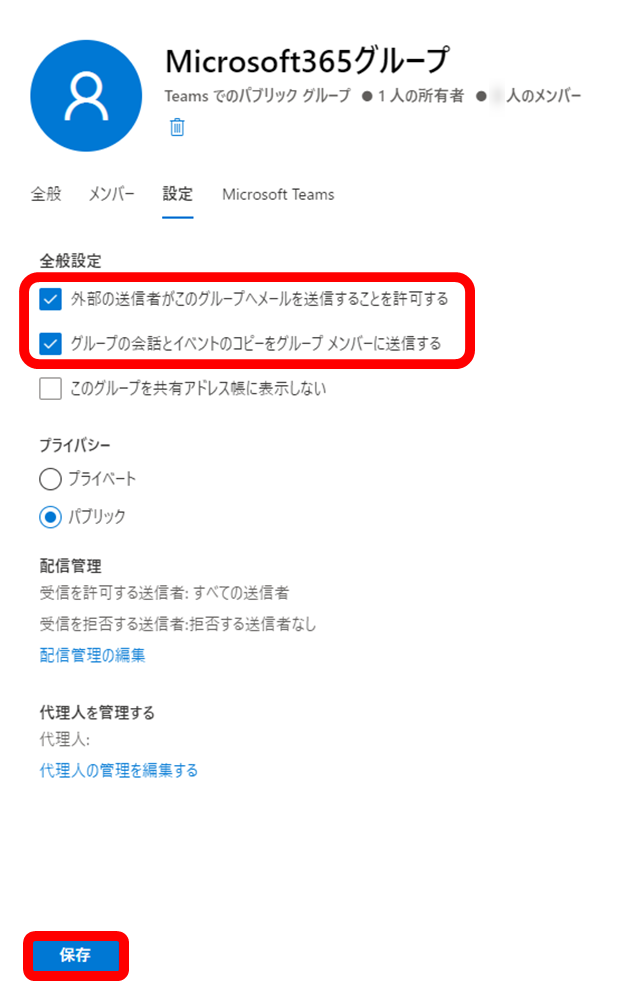本記事に記載の内容は、
「Exchange Online - 配布リストの作成とMicrosoft 365 グループのメーリングリスト運用方法」を説明している内容となっています。
目次
Exchange Online の 配布リスト(メーリングリスト)とは?
Exchange Onlineで利用可能な、メーリングリストのことを配布リストと呼びます。
この配布リストには、事前に指定したユーザー(メールアドレス)に配送する機能と
フィルター内容によって自動的にユーザー(メールアドレス)が登録される機能の2つが存在しています。
用途によって、自動的にユーザーが登録される配布リスト(動的配布リスト)を設定しますが
基本的には、固定のユーザーに配送される 配布リストを利用することが多いです。
組織変更が多く発生する場合は、管理する手間が悩みの種になると思うので
動的配布リストを利用すると良いですよ。
配布リスト (メーリングリスト)の作成方法
Exchange Online 管理者権限 または グローバル管理者権限が必要になります。
配布リストのメンバーとして、組織外の方を追加することも可能です。
配布リストのメンバーとして、配布リストを含める入れ子構造も可能です。
- 管理者権限を持ったアカウントで、[Exchange 管理センター]に接続します。
- Exchange 管理センター の画面が表示されたら、
画面左側にある、[受信者]をクリックし、[グループ]をクリックします。![画面左側にある、[受信者]をクリックし、[グループ]をクリック](https://kurataku.com/wp-content/uploads/2022/08/c5513e05161792c152d2e1feb00e6b08-300x174.png)
- グループ 画面が表示されるので、
画面中央にある[配布リスト]をクリックし、[グループの追加]をクリックします。![画面中央にある[配布リスト]をクリックし、[グループの追加]をクリック](data:image/png;base64,iVBORw0KGgoAAAANSUhEUgAAAsgAAAEHAQAAAACbho0nAAAAAnRSTlMAAHaTzTgAAAAuSURBVHja7cEBDQAAAMKg909tDjegAAAAAAAAAAAAAAAAAAAAAAAAAAAAAIBvA1x2AAEWxUefAAAAAElFTkSuQmCC)
- グループの種類の選択 画面が表示されるので、
[配布]をクリックし、[次へ]をクリックします。
※動的配布リストを作成する場合は、[動的配布]をクリックします。![[配布]をクリックし、[次へ]をクリックします。 ※動的配布リストを作成する場合は、[動的配布]をクリック](data:image/png;base64,iVBORw0KGgoAAAANSUhEUgAABAAAAAL3AQAAAAA8IQq1AAAAAnRSTlMAAHaTzTgAAAB2SURBVHja7cExAQAAAMKg9U9tDB+gAAAAAAAAAAAAAAAAAAAAAAAAAAAAAAAAAAAAAAAAAAAAAAAAAAAAAAAAAAAAAAAAAAAAAAAAAAAAAAAAAAAAAAAAAAAAAAAAAAAAAAAAAAAAAAAAAAAAAAAAAAAAAICzAX6GAAGqvDwiAAAAAElFTkSuQmCC)
- 基本設定 画面が表示されるので、
名前欄に配布リストの名称を入力します。
必要があれば、説明欄に作成する配布リストに関する説明を入力し、[次へ]をクリックします。![配布リストの名称を入力します。 必要があれば、説明欄に作成する配布リストに関する説明を入力し、[次へ]をクリック](data:image/png;base64,iVBORw0KGgoAAAANSUhEUgAABAAAAAM8AQAAAADhee92AAAAAnRSTlMAAHaTzTgAAAB9SURBVHja7cEBAQAAAIIg/69uSEABAAAAAAAAAAAAAAAAAAAAAAAAAAAAAAAAAAAAAAAAAAAAAAAAAAAAAAAAAAAAAAAAAAAAAAAAAAAAAAAAAAAAAAAAAAAAAAAAAAAAAAAAAAAAAAAAAAAAAAAAAAAAAAAAAAAAAAAA8G6hSwABfQ7X0gAAAABJRU5ErkJggg==)
- 設定の編集 画面にて、グループのメールアドレス欄があるので、配布リストのメールアドレスを設定します。
外部から配布リストへのメール送信を受け付ける場合は、[組織外のユーザーがこの配布グループにメールを送信することを許可する]にチェックをいれます。その後、以下表に従って権限設定を選択し、[次へ]をクリックします。
グループに参加 オープン 所有者からの承認を必要とせず、誰でも配布リストに参加することが可能です。 クローズド グループの所有者のみ、配布リストにユーザーを追加することが可能です。 所有者の承認 誰でも配布リストに参加したいことを所有者に申請することが可能です。
所有者が許可することで、ユーザーが配布リストに追加されます。グループから脱退 オープン 所有者からの承認を必要とせず、誰でも配布リストから脱退することが可能です。 クローズド グループの所有者のみ、配布リストからユーザーを削除することが可能です。 ![外部から配布リストへのメール送信を受け付ける場合は、[組織外のユーザーがこの配布グループにメールを送信することを許可する]にチェックをいれます。その後、以下表に従って権限設定を選択し、[次へ]をクリック](data:image/png;base64,iVBORw0KGgoAAAANSUhEUgAABAAAAAMJAQAAAAC1znloAAAAAnRSTlMAAHaTzTgAAAB4SURBVHja7cExAQAAAMKg9U9tDB+gAAAAAAAAAAAAAAAAAAAAAAAAAAAAAAAAAAAAAAAAAAAAAAAAAAAAAAAAAAAAAAAAAAAAAAAAAAAAAAAAAAAAAAAAAAAAAAAAAAAAAAAAAAAAAAAAAAAAAAAAAAAAAAAAAM4Gh5gAAQ84xtcAAAAASUVORK5CYII=)
- 確認とグループの追加の完了 画面が表示されます。
上記までの設定内容が表示されるので、問題が無いことを確認し[グループを作成]をクリックします。![上記までの設定内容が表示されるので、問題が無いことを確認し[グループを作成]をクリック](data:image/png;base64,iVBORw0KGgoAAAANSUhEUgAABAAAAAOPAQAAAAB9J46tAAAAAnRSTlMAAHaTzTgAAACJSURBVHja7cExAQAAAMKg9U9tDB+gAAAAAAAAAAAAAAAAAAAAAAAAAAAAAAAAAAAAAAAAAAAAAAAAAAAAAAAAAAAAAAAAAAAAAAAAAAAAAAAAAAAAAAAAAAAAAAAAAAAAAAAAAAAAAAAAAAAAAAAAAAAAAAAAAAAAAAAAAAAAAAAAAAAAAACAswHLHgABt6O0ggAAAABJRU5ErkJggg==)
- 配布グループ が作成されます 画面が表示されれば完了です。
[完了]をクリックして、配布グループ作成作業は完了です。![[完了]をクリックして、配布グループ作成作業は完了](data:image/png;base64,iVBORw0KGgoAAAANSUhEUgAAA+MAAAP1AQAAAAAicAP7AAAAAnRSTlMAAHaTzTgAAACTSURBVHja7cEBDQAAAMKg909tDjegAAAAAAAAAAAAAAAAAAAAAAAAAAAAAAAAAAAAAAAAAAAAAAAAAAAAAAAAAAAAAAAAAAAAAAAAAAAAAAAAAAAAAAAAAAAAAAAAAAAAAAAAAAAAAAAAAAAAAAAAAAAAAAAAAAAAAAAAAAAAAAAAAAAAAAAAAAAAAAAAAAAA4NUA8qUAAYqjW7sAAAAASUVORK5CYII=)
Teamsチーム(Microsoft 365 グループ)をメーリングリストとして設定する
各利用者にて設定する方法とPowerShellにて設定する方法は以下記事を参考にしてください。 本記事に記載の内容は、「Azure AD - Microsoft 365 グループ 宛のメールを所属メンバーに配布する」方法に関する内容となっています。 Microsoft 365 グループはTeam ... 続きを見る
本手順は、管理者がExchange管理センターより設定する手順です。
また所属している全ユーザーを対象とせず一部ユーザーのみ対象としたい場合も以下記事を参考にしてください。

Azure AD - Microsoft 365 グループ 宛のメールを所属メンバーに配布する
- 管理者権限を持ったアカウントで、[Exchange 管理センター]に接続します。
- Exchange 管理センター の画面が表示されたら、
画面左側にある、[受信者]をクリックし、[グループ]をクリックします。 - 配布リストとしての動作を設定したい、Microsoft 365 グループをクリックします。

- 画面右側に選択したMicrosoft 365 グループの 詳細情報が表示されるので、[設定]をクリックします。
![詳細情報が表示されるので、[設定]をクリック](data:image/png;base64,iVBORw0KGgoAAAANSUhEUgAAAn0AAAGsAQAAAACAgix3AAAAAnRSTlMAAHaTzTgAAAA4SURBVHja7cExAQAAAMKg9U9tCj+gAAAAAAAAAAAAAAAAAAAAAAAAAAAAAAAAAAAAAAAAAAAA4GuHbAABdMx78gAAAABJRU5ErkJggg==)
- 全般設定に、以下の表に記載した設定があるので それぞれ必要に応じてチェックを入れます。
その後、[保存]をクリックして完了です。
外部の送信者がこのグループへメールを送信することを許可する 外部から配布リストへのメール送信を受け付けることが可能です グループの会話とイベントのコピーをグループメンバーに送信する 送付されたメールをグループに参加している各ユーザーのメールボックスに配送します。
※配布リストとして運用する場合にチェックを入れる項目です。このグループを共有アドレス帳に表示しない グローバルアドレス帳に表示されるか 非表示とするか選択できます。 
さいごに・・・
ここまで読んでいただきありがとうございます。
Exchange Onlineの配布リストをどのように運用するか悩んでいた方が
本記事を読んだことで、悩みを解決していただけてると嬉しいですっ。
Microsoft Teamsが出てからは、Microsoft Teamsのチームをそのままメーリングリストとして運用したい。というお話しを頂くこともあるので、そういった場合は Microsoft 365 グループを配布リストとして運用する設定をして頂ければ メーリングリストとして運用できます。
ぜひ1度ためしてみてくださいっ。
![画面中央にある[配布リスト]をクリックし、[グループの追加]をクリック](https://kurataku.com/wp-content/uploads/2022/08/26d11ddd721f68553b80746f551d510b.png)
![[配布]をクリックし、[次へ]をクリックします。 ※動的配布リストを作成する場合は、[動的配布]をクリック](https://kurataku.com/wp-content/uploads/2022/08/e5cb56aa19d3719103550f1e3eedea4d-1024x759.png)
![配布リストの名称を入力します。 必要があれば、説明欄に作成する配布リストに関する説明を入力し、[次へ]をクリック](https://kurataku.com/wp-content/uploads/2022/08/fc547e0f3f491d8792f50c6759b2cf1a-1024x828.png)
![外部から配布リストへのメール送信を受け付ける場合は、[組織外のユーザーがこの配布グループにメールを送信することを許可する]にチェックをいれます。その後、以下表に従って権限設定を選択し、[次へ]をクリック](https://kurataku.com/wp-content/uploads/2022/08/82a52b1eba0bdf605d58b918c2df01bd-1024x777.png)
![上記までの設定内容が表示されるので、問題が無いことを確認し[グループを作成]をクリック](https://kurataku.com/wp-content/uploads/2022/08/6958f8c70bc3b8680d10e6ba2c5ef30b-1024x911.png)
![[完了]をクリックして、配布グループ作成作業は完了](https://kurataku.com/wp-content/uploads/2022/08/a117d708cb57e31a7667ef4c75c155d5.png)
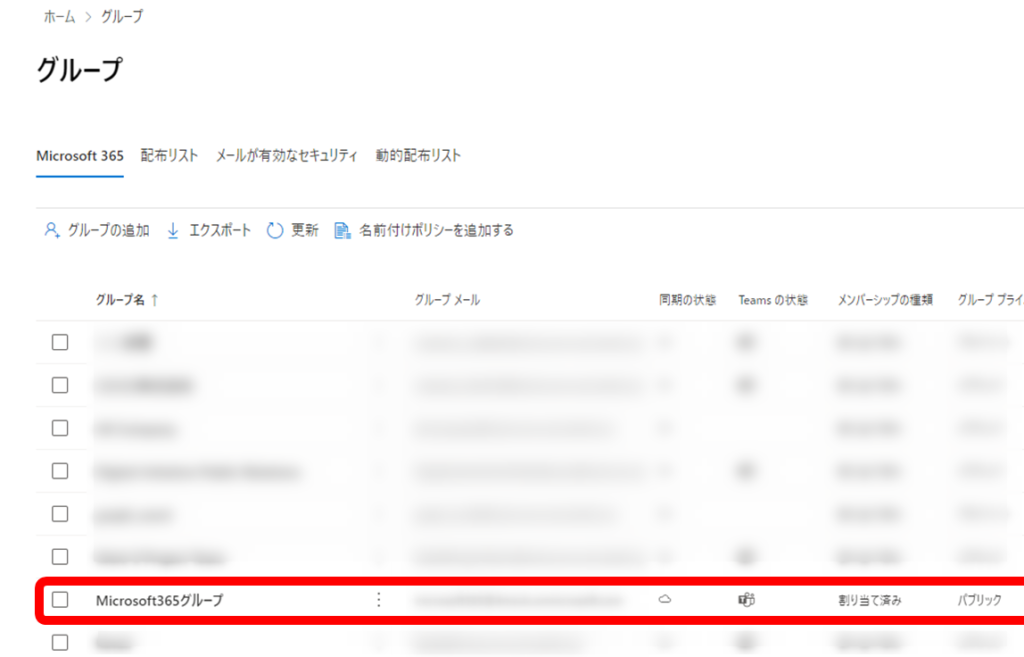
![詳細情報が表示されるので、[設定]をクリック](https://kurataku.com/wp-content/uploads/2022/08/16224b48427967006aea1b8a41127f75.png)